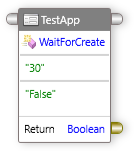Windows Connector¶
Window Connector コンポーネントを使用すると、デスクトップ アプリケーション操作を実行できます。
構成¶
Note
プラグインマネージャに移動し、ウィンドウコネクタをインストールします。
詳細については、プラグイン のセクションを参照してください。
アクセス¶
コネクタをプロジェクトに追加後、コンポーネントのエクスプローラで コネクタ セクションをクリックすると、同じコネクタにアクセスできます。
使い方¶
ウィンドウ コネクタ にアクセスするには
- ツールボックスで
コネクタを展開します。
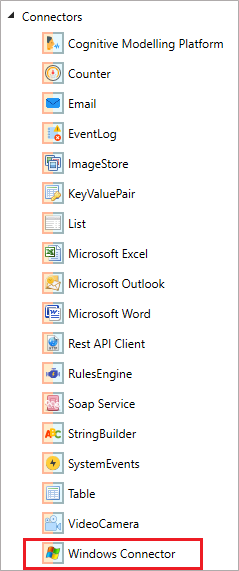
- ウィンドウズ コネクタをドラッグし、
Global Objectsの下にドロップします。 Global Objectsを展開します。
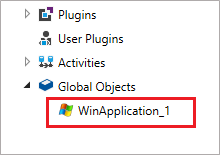
Global Objectsの下のウィンドウズ コネクタを右クリックし、Configureをクリックします。
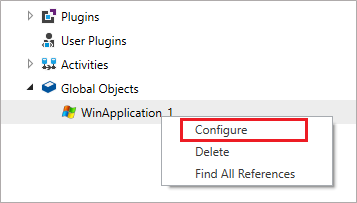
- ウィンドウズ コネクタの
Configureウィンドウが表示されます。
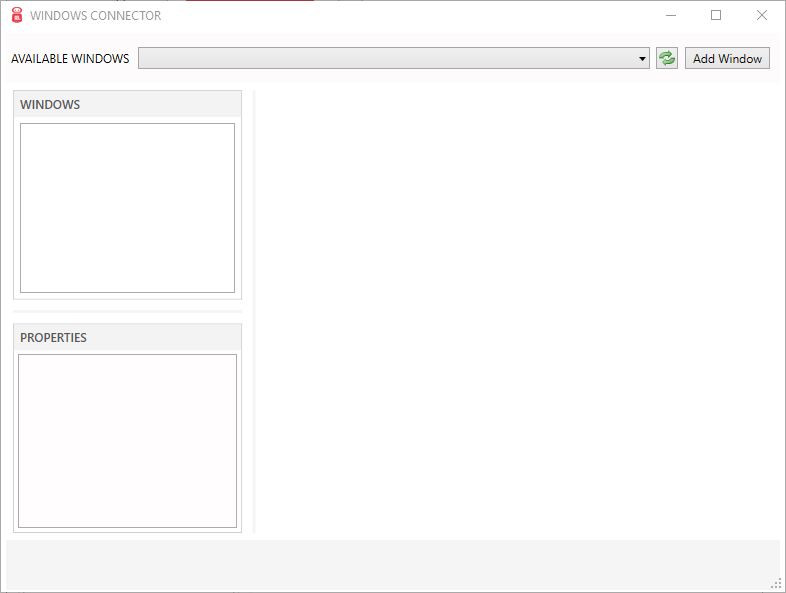
- ウィンドウ コネクタの

更新アイコンをクリックします。 - その後、ドロップダウン ボックスをクリックすると、デスクトップ上のすべてのアクティブな Windows ベースのアプリケーションがドロップダウンに表示されます。自動化に関連するアプリケーションを選択し、
ADD WINDOWをクリックします。
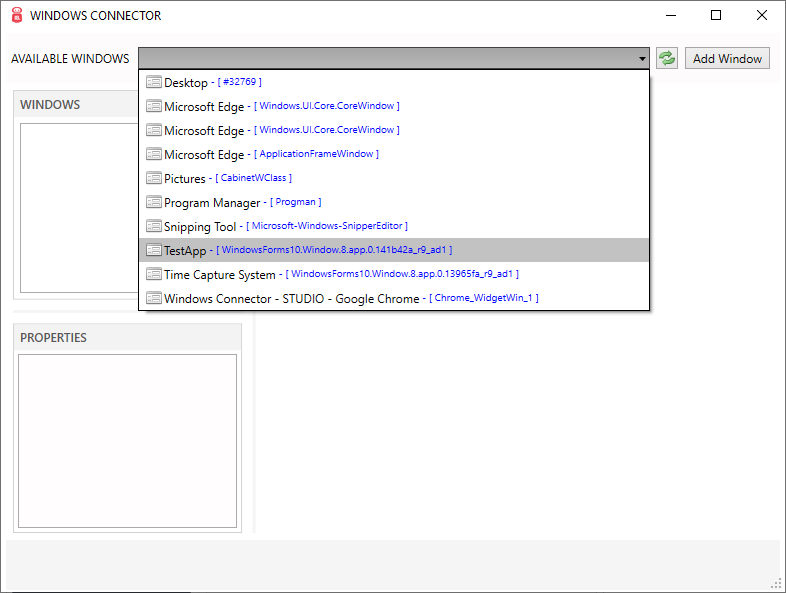
- ウィンドウに追加されたタイトル (この例では、TestApp) をクリックします。
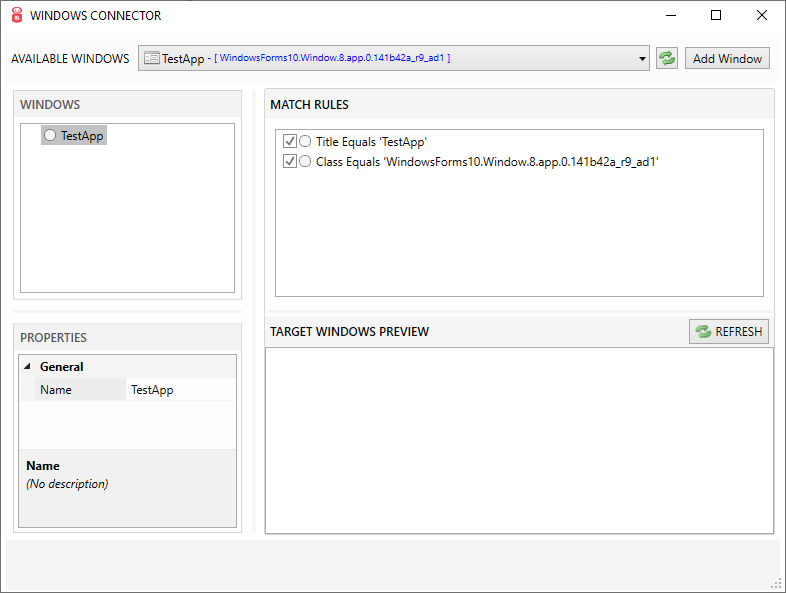
-
ウィンドウに追加されたタイトル (この例では、TestApp) を右クリックし、
Refreshをクリックします。
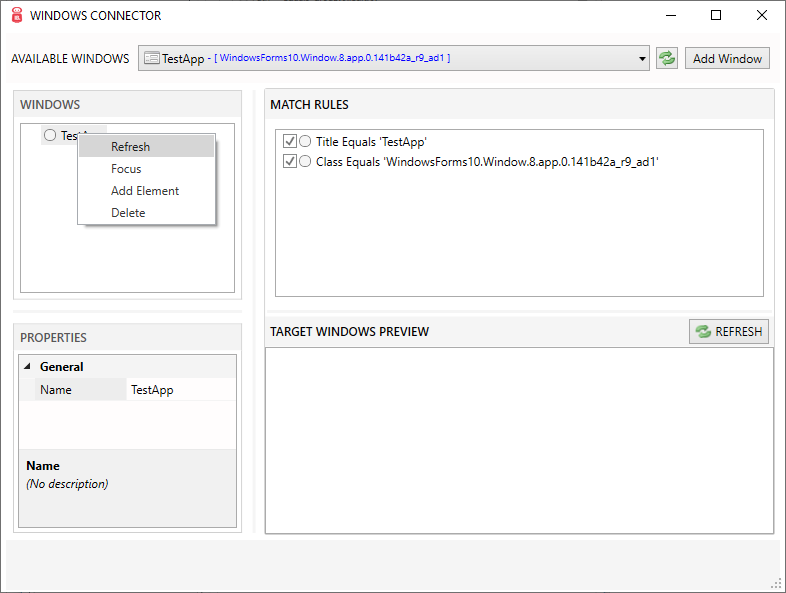
- Refresh(更新):ウィンドウ を更新します。
- Focus(フォーカス):追加した ウィンドウ にフォーカスします。
- Add Element(要素追加):要素を追加します。
- Delete(削除):選択したキャプチャした要素を削除します。
-
追加されたウィンドウ(
TestApp)を右クリックし、Add Elementをクリックします。
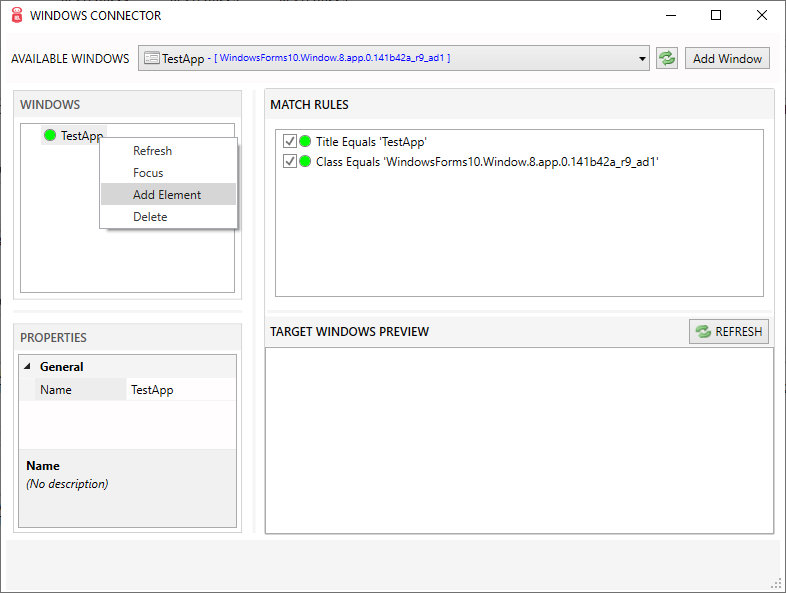
- ウィンドウコンコネクタを使用すると、フォーカスを設定し、アクションを実行する必要があるフィールドの特定の要素を選択できます。Ctrl キーを押しながら要素に名前を付け (例: 名、姓、日付など)、
 アイコンをクリックしてアクションを保存します。
アイコンをクリックしてアクションを保存します。
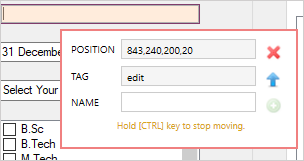
- 次に、特定のテキストボックスまたは別の要素に
要素を追加し、名前を指定します。
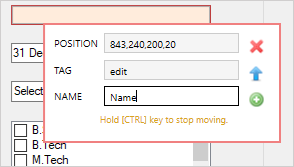
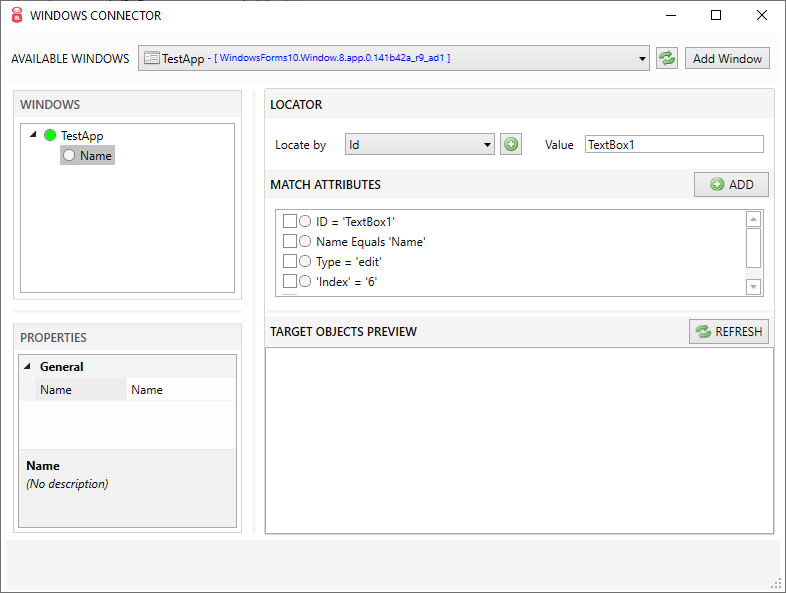
-
要素が TestApp フォームの下に追加されます。要素を右クリックし、
Refreshをクリックします。
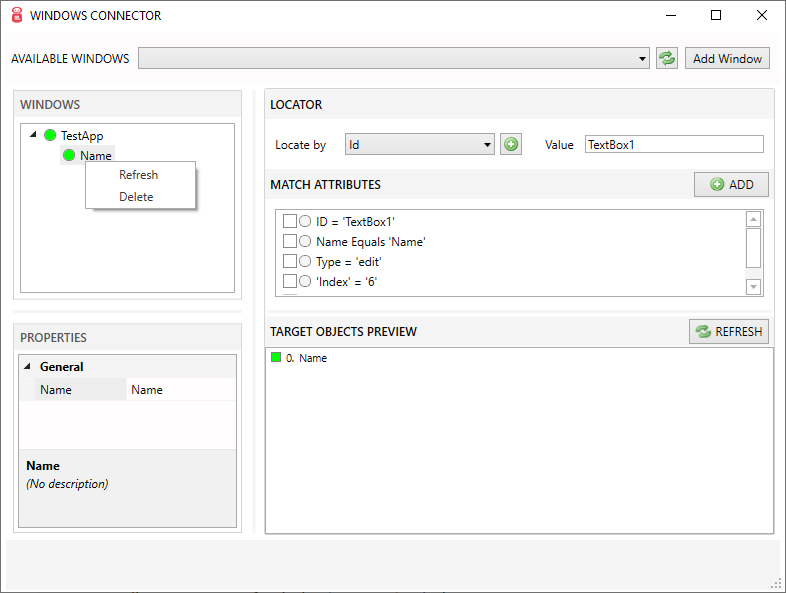
- Refresh(更新): (TestApp) ウィンドウを更新します。
- Delete(削除): 追加した要素を削除します。
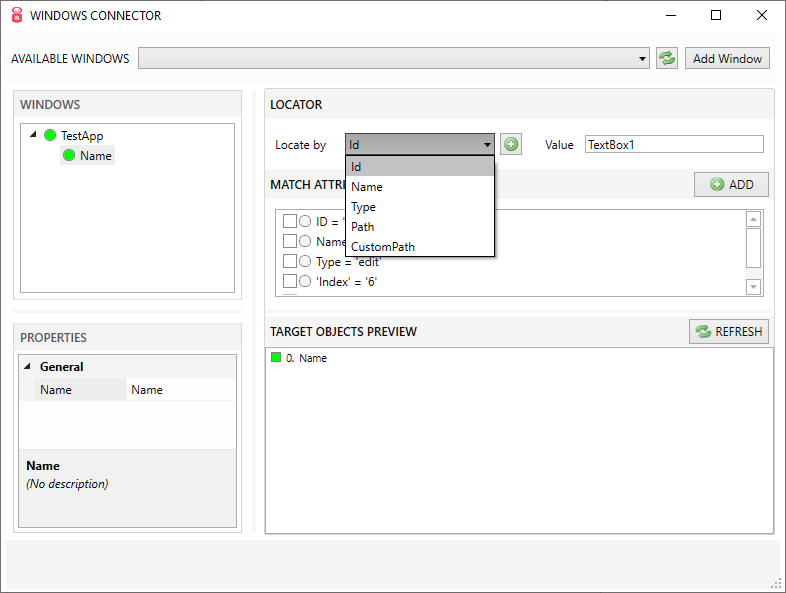
ロケーター 説明 Id(識別子) 識別子は、追加された要素の動作と機能、またはその他のユーザー定義項目を識別するために使用される名前です。 名前 Nameプロパティを使用できます。 タイプ 要素タイプを使用できます。 パス 定義済みのパスを使用して、一致ルールを選択できます。 カスタムパス カスタムパスを使用して一致ルールを選択できます。 -
グローバルオブジェクトを展開し、追加したデスクトップアプリケーション (TestApp) を表示します。追加したウィンドウ (TestApp) をダブルクリックすると、オブジェクトエクスプローラーの下にすべてのオプションが表示されます。
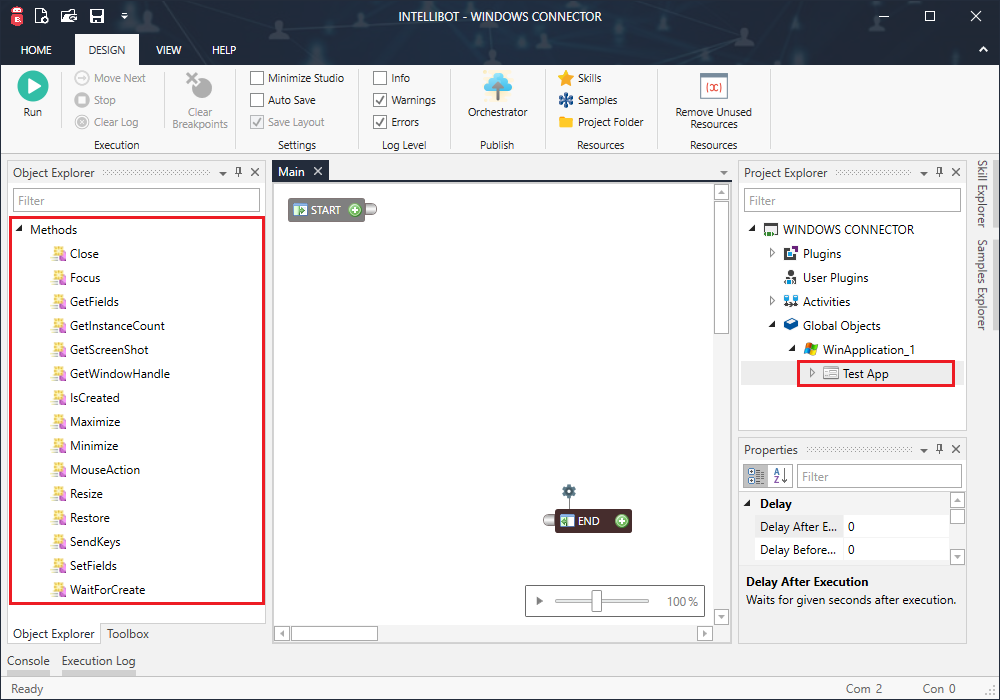
- 追加したウィンドウ (TestApp) を展開して、要素の構成中に行われた追加項目を表示し、追加した要素 (名前) をダブルクリックして、オブジェクト エクスプローラーで使用可能なすべてのメソッドを使用できます。
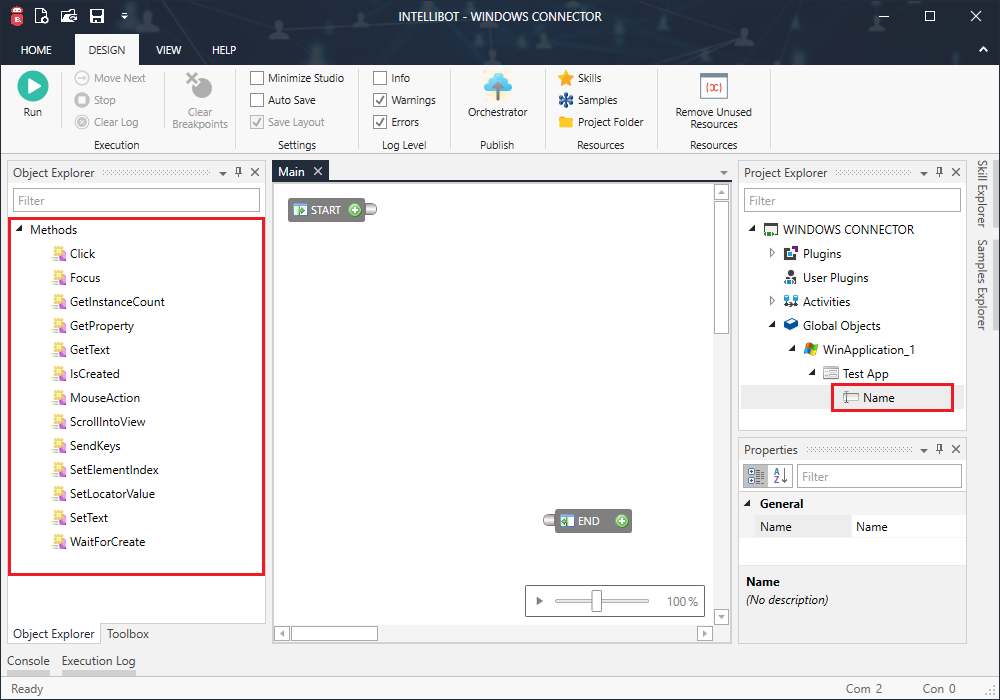
- リストの各メソッドは、デザイン サーフェイスにドラッグ アンド ドロップできます。
メソッド(親ノード)¶
Start(スタート)¶
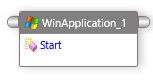
メソッド(子ノード)¶
Close(閉じる)¶
アプリケーションを閉じます。
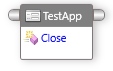
Focus(フォーカス)¶
構成済みのデスクトップ アプリケーションをバックグラウンドからフォーカスさせることができます。
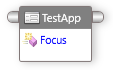
GetFields¶
追加した要素のフィールドを取得します。
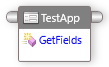
要素をダブルクリックして、CHOOSE FORM ELEMENTS ウィンドウにデータを入力します。CHOOSE FORM ELEMENTS ウィンドウには、構成中にキャプチャされたすべてのフィールド要素が表示されます。
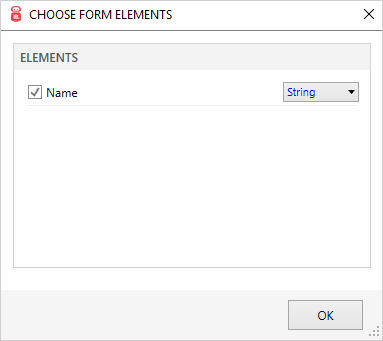
該当するチェックボックスをクリックし、OKをクリックします。出力フィールドがコンポーネントに追加されます。
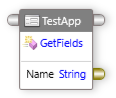
GetInstanceCount¶
アクティブなインスタンスの数をカウントします。
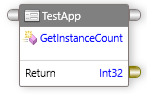
GetScreenShot¶
画面のスクリーンショットを撮ります。
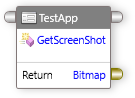
GetWindowHandle¶
アプリケーションの intPtr 値を取得します。
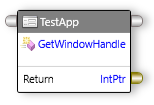
IsCreated¶
ユーザーがウィンドウ アプリケーションが作成されているかどうかを確認できるようにします。
入力: MatchAllChildren
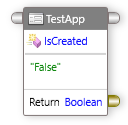
Maximize(最大化)¶
ウィンドウ アプリケーションを最大化します。
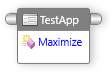
Minimize(最小化)¶
ウィンドウ アプリケーションを最小化します。
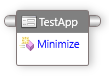
MouseAction¶
マウス操作を実行します。
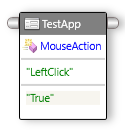
Resize(リサイズ)¶
アプリケーションサイズの変更ができます。
入力: xPos, yPos, Width, Height.
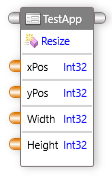
Restore¶
ページを前のサイズ (最大化または最小化) として設定できるようにします。
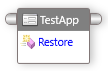
SendKeys¶
[Ctrl+S]、[Home]、[End]、[Page Up]などのキーをユーザーが渡すことができます。
入力: キー、既存の値のクリア、タイプ遅延 (各キー間の遅延)
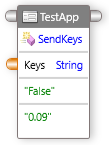
SetFields¶
入力テキスト ボックス、ドロップダウン、ボタン、チェック ボックスなどのさまざまな要素に対して、値の設定を実行します。
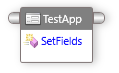
要素をダブルクリックして、フォーム要素の選択 ウィンドウにデータを入力します。CHOOSE FORM ELEMENTS WINDOW ウィンドウには、構成中にキャプチャされたすべてのフィールド要素が表示されます。
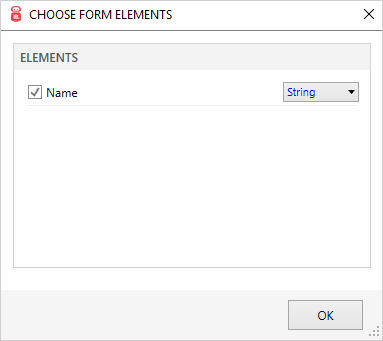
チェックボックスをクリックし、OKをクリックします。入力フィールドがコンポーネントに追加されます。
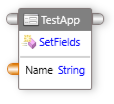
WaitForCreate¶
特定のアプリケーションが実行前に完全にロードされるように、ユーザーがカスタムディレイを適用できるようにします。
入力: TimeOutInSeconds、MatchAllChildren